亿方云帮助文档
- 产品功能操作视频
- 亿方云功能发布记录
- 巧用亿方云
- 亿方云新功能推送
- 1.新手入门
- 2.使用小技巧
- 2.24 AI 工作助手已上岗!
- 2.23 “AI+”全场景智能应用 第三期-「日常工作」
- 2.21 “AI+”全场景智能应用 第二期-「财务」
- 2.21 “AI+”全场景智能应用 第一期-「HR」
- 2.20云盘使用小技巧第20期-「外部协作」
- 2.19云盘使用小技巧第19期-「AI助手」
- 2.18云盘使用小技巧第18期-「常用」
- 2.17云盘使用小技巧第17期-「任务」
- 2.16云盘使用小技巧第16期-「工作流」
- 2.15云盘使用小技巧第15期-「锁定」
- 2.14云盘使用小技巧第14期-「智能文件夹」
- 2.13云盘使用小技巧第13期-「水印预览」
- 2.12云盘使用小技巧第12期-「回收站」
- 2.11云盘使用小技巧第11期-「历史版本」
- 2.10云盘使用小技巧第10期-「动态」
- 2.8云盘使用小技巧第8期-「融合文档」
- 2.9云盘使用小技巧第9期-「协作」
- 2.7云盘使用小技巧第7期-「离职交接」
- 2.6云盘使用小技巧第6期
- 2.5云盘使用小技巧第5期-「分享」
- 2.4云盘使用小技巧第4期-「收集」
- 2.3云盘使用小技巧第3期-「文件管理及搜索」
- 2.2云盘使用小技巧第2期-「同步」
- 2.1云盘使用小技巧第1期-「在线编辑」
- 3.企业控制台(管理员)
- 4.普通用户使用
- 5.手机移动端
4.1.10如何更改桌面端/移动端的显示语言?
如何更改显示语言和客户端设置?具体操作视频如下:
【1】在桌面端更改显示语言:
目前多语言模式仅支持:简体中文、繁体中文、英文。若您需要切换语言:
第1步 点击右上角①“个人头像”,点击②“设置”;

第2步 点击③“客户端设置”,点击④“选择显示语言”。
「客户端设置」处进行更改客户端语言,目前支持设置简体中文、英文、繁体中文。(设置完成之后部分页面需要刷新才会生效)
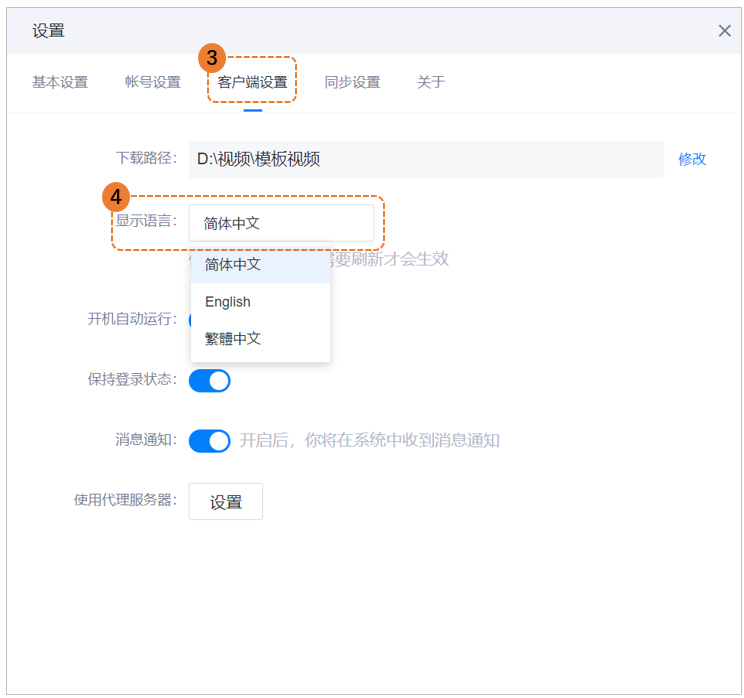
【2】在移动端更改显示语言:
第1步 点击底部导航栏①“我的”,点击②“设置”;
第2步 点击③“语言设置”。
“语言设置”处可更改移动端语言,目前支持设置④简体中文、繁体中文。(设置完成之后部分页面需要刷新才会生效)
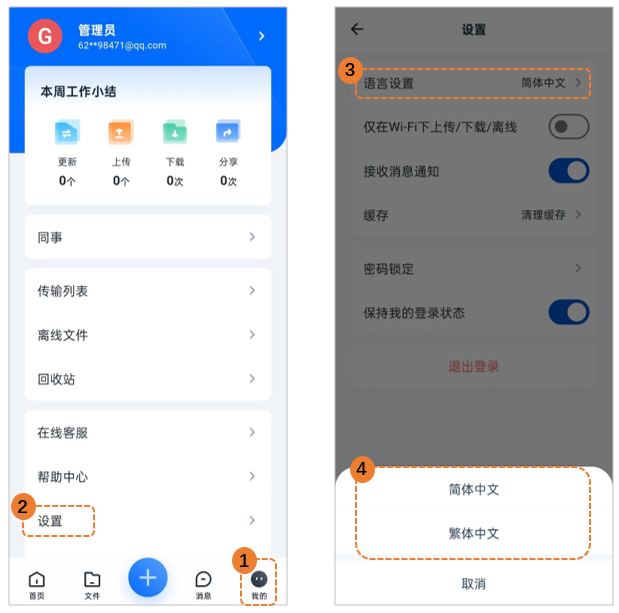
未解决你的问题?请联系
客服顾问


